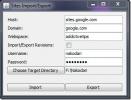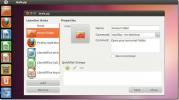Πώς να αποκτήσετε παρακολούθηση δικτύου σε πραγματικό χρόνο σε Linux με Netdata
Το Netdata είναι ένα λεπτό, ανοιχτού κώδικα εργαλείο παρακολούθησης συστήματος βασισμένο σε προγράμματα περιήγησης ιστού με παρακολούθηση δικτύου σε πραγματικό χρόνο για την πλατφόρμα Linux. Παρέχει πληροφορίες σχετικά με δεκάδες πτυχές σε διακομιστές και επιτραπέζιους υπολογιστές Linux, μέσω ενός προηγμένου κέντρου ελέγχου.
Εγκαταστήστε το Netdata
Το εργαλείο Netdata είναι πολύ δημοφιλές στον χώρο του διακομιστή Linux, λόγω του πόσο εύκολο είναι να παρακολουθείτε πολλές διαφορετικές μετρήσεις. Ωστόσο, τα δεδομένα συστήματος που συλλέγει δεν είναι ειδικά για διακομιστές Linux και, ως εκ τούτου, αποδεικνύεται χρήσιμα για ακόμη και τους μέσους χρήστες επιτραπέζιων υπολογιστών που θέλουν να μάθουν περισσότερα σχετικά με τον τρόπο λειτουργίας του μηχανήματος.
Ubuntu
Η εφαρμογή παρακολούθησης Netdata είναι διαθέσιμη για χρήστες του Ubuntu τόσο σε Desktop όσο και σε διακομιστή μέσω των επίσημων πηγών λογισμικού. Για να εγκαταστήσετε το λογισμικό, ανοίξτε ένα παράθυρο τερματικού και χρησιμοποιήστε τον διαχειριστή πακέτων Apt.
sudo apt εγκατάσταση netdata
Ντέμπιαν
Το Debian διαθέτει μια έκδοση του Netdata διαθέσιμη στα επίσημα αποθετήρια λογισμικού. Καθώς είναι ανοιχτού κώδικα, δεν χρειάζεται να αλλάξουν ειδικές ρυθμίσεις. Ωστόσο, αν δεν σας αρέσει το γεγονός ότι το λειτουργικό σύστημα Debian συχνά υστερεί σε σχέση με άλλες διανομές Linux, ίσως θελήσετε να εγκαταστήσετε το Debian Backports. Η ενεργοποίηση αυτής της δυνατότητας θα σας δώσει μια νεότερη έκδοση του Netdata.
Για να εγκαταστήσετε το εργαλείο παρακολούθησης Netdata στο Debian, ανοίξτε ένα τερματικό και χρησιμοποιήστε την εντολή Apt-get.
sudo apt-get εγκατάσταση netdata
Arch Linux
Arch Linux έχει μια αρκετά πρόσφατη έκδοση του Netdata στις πηγές λογισμικού τους. Για να το εγκαταστήσετε, ανοίξτε ένα παράθυρο τερματικού και συγχρονίστε το με το Pacman.
sudo pacman -S netdata
Μαλακό καπέλλο
Δυστυχώς, οι προγραμματιστές του Netdata παραμελούν το Fedora Linux, παρέχοντας μια έκδοση του λογισμικού ως εγκατεστημένο RPM. Αντ 'αυτού, όσοι επιθυμούν να χρησιμοποιήσουν αυτό το λογισμικό στο Fedora θα πρέπει να ακολουθούν τις γενικές οδηγίες.
OpenSUSE
Το OpenSUSE έχει εξαιρετική υποστήριξη Netdata. Ευτυχώς, αυτή η υποστήριξη βρίσκεται στις κύριες πηγές λογισμικού, επομένως οι χρήστες δεν θα χρειαστεί να συζητήσουν με repos τρίτων. Για να εγκαταστήσετε το λογισμικό στο OpenSUSE, ξεκινήστε ένα παράθυρο τερματικού και χρησιμοποιήστε το πρόγραμμα διαχείρισης πακέτων Zypper.
sudo zypper σε netdata
Γενικές οδηγίες
Εκτός από τις κύριες διανομές Linux, το Netdata έχει πολύ καλή υποστήριξη με τη μορφή εκτελέσιμου σεναρίου Bash. Αυτό το σενάριο, κατά τη λήψη, εγκαθιστά μια στατική δυαδική έκδοση του λογισμικού σε οποιοδήποτε σύστημα Linux. Η ομορφιά αυτής της μεθόδου είναι ότι ανεξάρτητα από το λειτουργικό σύστημα που χρησιμοποιείτε, το Netdata θα λειτουργεί καλά.
Η εγκατάσταση του Netdata μέσω του σεναρίου εγκατάστασης λειτουργεί καλύτερα με το εργαλείο λήψης Curl. Συνήθως, το εργαλείο Curl είναι στάνταρ στις περισσότερες διανομές Linux. Ωστόσο, εάν για κάποιο λόγο, το εργαλείο Curl δεν βρίσκεται στον υπολογιστή σας Linux, θα πρέπει να το εγκαταστήσετε πριν συνεχίσετε.
Μόλις εγκατασταθεί, κάντε τα ακόλουθα για να λειτουργήσετε το Netdata.
Έκδοση 32-bit
bashΈκδοση 64-bit
bashΟδηγίες πηγής
Το σενάριο Netdata είναι ο τρόπος που πρέπει να ακολουθούν οι περισσότεροι για τη χρήση του εργαλείου σε ένα σύστημα που δεν διαθέτει επίσημα υποστήριξη για το λογισμικό. Ωστόσο, εάν το σενάριο αποτύχει για κάποιο λόγο, υπάρχει μια εναλλακτική λύση: δημιουργία από πηγή. Για να μεταγλωττίσετε το λογισμικό από την πηγή, κατευθυνθείτε στην επίσημη σελίδα του Github και μάθετε ποιες εξαρτήσεις απαιτεί το Netdata πριν από τη δημιουργία.
Μόλις έχετε όλες τις εξαρτήσεις που λειτουργούν στον υπολογιστή σας Linux, κάντε τα εξής:
git κλώνος https://github.com/firehol/netdata.git - βάθος = 1. CD netdata./netdata-installer.sh.Χρήση Netdata
Οι χρήστες έχουν πρόσβαση στο Netdata τοπικά, καθώς και από απόσταση σε οποιοδήποτε μηχάνημα που έχει άμεση πρόσβαση στον διακομιστή / υπολογιστή που το εκτελεί. Η εγκατάσταση του Netdata στην επιφάνεια εργασίας Linux καθιστά το εργαλείο διαθέσιμο με τη διεύθυνση IP "localhost".
http://127.0.0.1:19999Ωστόσο, οι χρήστες που σχεδιάζουν να έχουν πρόσβαση στο Netdata από απόσταση, μέσω του δικτύου δεν θα μπορούν να έχουν πρόσβαση σε αυτόν τον τρόπο. Αντ 'αυτού, για να αποκτήσετε πρόσβαση στο εργαλείο παρακολούθησης Netdata από ένα μηχάνημα σε άλλο, ανοίξτε ένα τερματικό και εκτελέστε τα ακόλουθα για να προσδιορίσετε τη διεύθυνση IP:
ip addr show | grep 192.168Τρέχοντας το ip addr show εντολή με grep θα απομονώσει την τοπική διεύθυνση IPv4. Αντιγράψτε τη διεύθυνση IP και επικολλήστε τη σε μια νέα καρτέλα προγράμματος περιήγησης για πρόσβαση στο Netdata οπουδήποτε στο LAN:
http://192.168.X.XXX: 19999Μόλις φτάσετε στην εφαρμογή Netdata, κοιτάξτε προς τα πλάγια και κάντε κλικ για να δείτε διαφορετικές μετρήσεις. Εναλλακτικά, μπορείτε να περιηγηθείτε στις εκατοντάδες γραφήματα με κύλιση με το ποντίκι.
Το Netdata είναι ένα παθητικό εργαλείο. Το μόνο που κάνει είναι να συλλέγει πληροφορίες για συστήματα Linux. Δεν έχει καμία δυνατότητα τροποποίησης του συστήματος με οποιονδήποτε τρόπο (σκοτώνοντας προγράμματα ή αλλάζοντας πράγματα). Αντ 'αυτού, οι χρήστες ενθαρρύνονται να κάνουν check in μαζί τους μια φορά και να αφήσουν το λογισμικό να εκτελείται στο παρασκήνιο για μεγάλο χρονικό διάστημα για τη συλλογή μετρήσεων.
Χρήση επεξεργαστή
Θέλετε να δείτε τη χρήση της CPU για το σύστημα; Κοιτάξτε στην πλαϊνή γραμμή της εφαρμογής web Netdata και κάντε κλικ στο εικονίδιο "CPUs".
Μέσα στους επεξεργαστές, τα δεδομένα κατανέμονται σε πολλές υποκατηγορίες, όπως «χρήση», «διακοπές», «softirqs», «softnet», «cpufreq» και «cpuidle». Αυτές οι κατηγορίες δείχνουν διαφορετικές πτυχές του τρόπου λειτουργίας του επεξεργαστή του συστήματος.
Για τον μέσο χρήστη, η "Χρήση" είναι η ενότητα που έχει μεγαλύτερη σημασία, καθώς δείχνει μια εις βάθος ανάγνωση του τρόπου με τον οποίο το σύστημα χρησιμοποιεί τη CPU συνολικά.
Όλα χωρίζονται από πυρήνες, διασφαλίζοντας ότι οι χρήστες λαμβάνουν σε βάθος πληροφορίες σχετικά με την απόδοση κάθε πυρήνα.
Χρήση RAM
Εκτός από τη χρήση της CPU, πολλοί χρήστες ανησυχούν για τη χρήση της μνήμης. Θέλουν να μάθουν πώς το σύστημα διαχειρίζεται τη μνήμη RAM, ποια είναι η μέση ποσότητα μνήμης που χρησιμοποιείται κ.λπ. Για να αποκτήσετε πρόσβαση στις μετρήσεις του Netdata στη μνήμη συστήματος, κάντε κλικ στο "Μνήμη" στην πλαϊνή γραμμή.
Η ενότητα "Μνήμη" παρέχει μια ανάγνωση σε πραγματικό χρόνο της μνήμης του συστήματος που χρησιμοποιείται, την ποσότητα της μη χρησιμοποιημένης μνήμης RAM, ακόμα και τον τρόπο με τον οποίο το διαχειρίζεται ο ίδιος ο πυρήνας του Linux.
Εξαγωγή δεδομένων
Το Netdata συλλέγει πολλά χρήσιμα δεδομένα και γρήγορα. Ευτυχώς, όλες αυτές οι μετρήσεις μπορούν εύκολα να εξαχθούν (μέσω PDF) για φύλαξη ή χρήση σε μια αναφορά κ.λπ.
Η εξαγωγή δεδομένων σε πραγματικό χρόνο από την εφαρμογή Netdata είναι πολύ απλή. Για να το κάνετε, επισκεφθείτε τη διεπαφή ιστού και κάντε κλικ στο εικονίδιο εκτύπωσης για να εμφανιστεί το μενού εκτύπωσης του προγράμματος περιήγησης.
Στο μενού εκτύπωσης, αναζητήστε την επιλογή με την ένδειξη "εκτύπωση σε αρχείο" και επιλέξτε το για να δημιουργήσετε ένα αρχείο PDF των δεδομένων.
Έρευνα
Πρόσφατες δημοσιεύσεις
Δημιουργία αντιγράφων ασφαλείας ιστότοπων Google: Εισαγωγή / εξαγωγή
Οι Ιστότοποι Google είναι μια υπηρεσία από την Google που επιτρέπει...
Επεξεργασία της γρήγορης λίστας του Ubuntu Unity Launcher με το Unity Launcher Editor
Έχουν γίνει πολλές συζητήσεις σχετικά με την προσαρμογή του Ubuntu ...
Πώς να εγκαταστήσετε το Zoiper σε Linux
Το Voice over Internet (VoIP) αντικαθιστά άλλες μεθόδους επικοινωνί...